微信小程序 笔记
1.Input 输入控件
<input type='digit' placeholder='0.00'></input>
如果要使用单纯的数字控件,使那么可以将type设置为digit类型。
其它type的有效值如下:
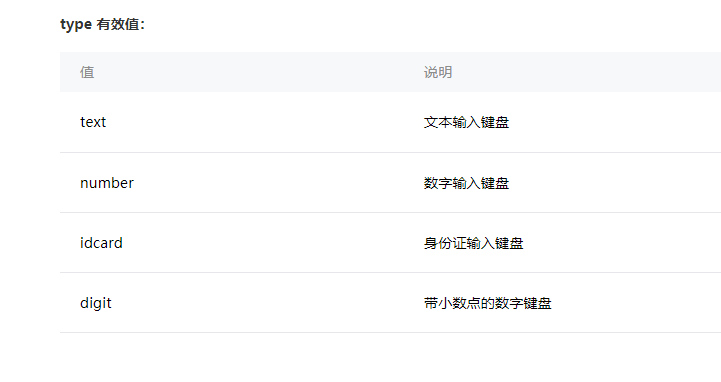
2.Picker 选择器
项目中有要选择时间,日期的需求,就用到了这个选择控件。
<picker mode="date" start="2013-09-01" end="2027-09-01" value='{{timeValue}}' bindchange='DatePickerValueChanged'>{{timeValue}}</picker>
从底部弹起的滚动选择器,现支持五种选择器,通过mode来区分,分别是普通选择器(selector),多列选择器(multiSelector),时间选择器(time),日期选择器(date),省市区选择器(region),默认是普通选择器(selector)。
3.Flex 布局
微信小程序中,布局用的比多的是Flex 布局,弹性布局。具体的这篇文章写的很好。
http://www.ruanyifeng.com/blog/2015/07/flex-grammar.html
内容对齐(justify-content):主轴上的对齐方式
align-items属性定义项目在交叉轴上如何对齐。
align-content属性定义了多根轴线的对齐方式。如果项目只有一根轴线,该属性不起作用。
4.数据绑定
微信小程序不能像js一样,通过getelementByid这类的方法去获取元素,改变元素的值,小程序的数据绑定则是在wxml页面里通过两个中括号将数据绑定到元素上。
例如
<text>{{curentDate}}</text>
在这个页面的对应的js文件里
/**
* 页面的初始数据
*/
data: {
//当前日期
curentDate:'2017-12'
},
创建一个相应相同名字的变量来存储数据。
当想改变值的时候,通过setData方法来改变值。
this.setData({
curentDate: '2017-4-5',
});
通过这个方法,会刷新wxml页面上绑定这个变量的值。
5.设置全局变量
在utils文件下,有一个app.js文件,
globalData: { userInfo: null, //每月预算 monthlyBudget: '1500.00', }
在globalData里声明全局变量。
在其它页面里面,获取和设置全局变量
var budget=getApp().globalData.monthlyBudget; //get
getApp().globalData.monthlyBudget=1000; //set
6.Block 与 View
view标签是一个视觉容器,按照我自己的理解,可以理解为html当中的div
而block是块的意思,但是他最后不显示在wxml里面,只是作为写代码时的分块作用,常常和小程序的wx:for 循环一起使用。
<block wx:for="{{resultValue}}"> <text>{{item.Id}}</text> <text>{{item.Name}}</text> <text>{{item.Category}}</text> </block >
如果用了block,那么在最后页面渲染的时候,是没有block这个标签的。我个人还是喜欢用view。
7.wx:for 循环
因为小程序的数据都是通过数据绑定到页面上,,而wx:for 主要用于绑定一个数组类型的数据,很实用的一个功能
item代表当前项。
index 代表当前循环赋值项的索引。
8. 数据请求
小程序当中的数据请求地址是要https,以及不能有端口号,请求地址要在开发者设置里将每一个地址添加,否则会报错。
9.获取系统当前时间
var date=new Date();
var day = date.getDate();
var month=date.getMonth()+1;
var year=date.getFullYear();
this.setData({
timeValue: year.toString()+'-'+month.toString()+'-'+day.toString(),
});
这个和js一样,创建一个date对象.......
10.scroll-view 滚动视图
在网页当中,经常是写一个div,设置高度,然后overflow-x:auto或者overflow-y:auto 来实现固定高度的滚动。
在小程序当中,已经有一些相应的控件了。scroll view了。
<scroll-view scroll-y="true">
</scroll-view>
具体的官方文档:https://mp.weixin.qq.com/debug/wxadoc/dev/component/scroll-view.html
11.实现左右滑动,上下滑动
在相应的视图上面绑定 bindtouchstart 触摸开始,bindtouchmove 触摸移动,bindtouchend 触摸结束
触摸开始:可以在这个事件里面 获取当前开始触摸滚动的起始位置。
触摸滚动: 可以在这个事件里面,获取当前位置的信息 该事件,你这一直触摸滚动的话一直触发
触摸结束 : 故名思意,就是你手指放开的时候,触发。。、
<view bindtouchstart='TouchStart' bindtouchmove='TouchMove' bindtouchend='TouchEnd'>
</view>
TouchStart:function(e){ startPot=e.touches[0].pageX; }, TouchMove:function(e) { var touchMove=e.touches[0].pageX; if (touchMove - startPot >= 35 ) { this.setData({ isClick: false, //当选择 支出或者输入时,清空一下选择 selectedWay: '', num: null, }); } else if (touchMove - startPot <= -35 ) { this.setData({ isClick: true, //当选择 支出或者输入时,清空一下选择 selectedWay: '', num: null, }); } }, TouchEnd:function(e){ }



